Una guía paso a paso para instalar OpenDkim con Postfix en Ubuntu desata la potencia de DKIM!
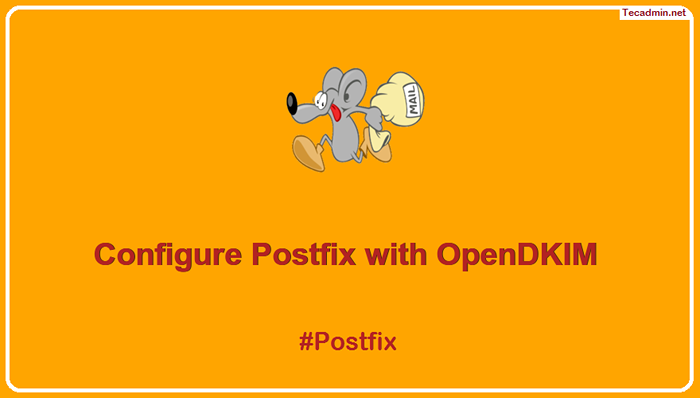
- 4064
- 840
- Sr. Eduardo Menchaca
DKIM o Domain Keeys El correo identificado es un protocolo de autenticación utilizado para validar la identidad de un remitente. Es una herramienta importante para prevenir la falsificación del correo electrónico, que es cuando una persona se hace pasar por otro usuario y envía correos electrónicos con su nombre y dirección. La tecla DKIM funciona utilizando una clave OpenDkim o dominio para firmar cada mensaje enviado. La clave es una cadena de caracteres encriptada exclusiva del remitente y se usa para verificar que el mensaje proviene del dominio del remitente. Esto hace que sea más difícil para los actores maliciosos enviar mensajes forjados. La clave DKIM también permite a los receptores rechazar mensajes que fallan la autenticación. Esto proporciona protección adicional contra la suplantación y otros ataques por correo electrónico. Es una medida de seguridad crucial para cualquier servidor de correo electrónico y uno que pueda ayudar a proteger su negocio y sus clientes.
Este tutorial le proporcionará una forma rápida y fácil de configurar DKIM (DomainKeys) con el servidor de correo Postfix que se ejecuta en los sistemas basados en Ubuntu y Debian.

Requisitos previos
Antes de instalar y configurar OpenDkim para Postfix, debemos asegurarnos de tener los requisitos previos necesarios.
- En primer lugar, necesitará un sistema Ubuntu que funcione con acceso a la raíz.
- También deberá tener Postfix instalado y configurado.
- El último requisito previo es que debe tener un nombre de dominio válido con acceso DNS.
Sin estos requisitos previos en su lugar, no podrá instalar y configurar OpenDkim en su servidor.
Paso 1: Instalar el paquete OpenDkim
Una vez que tenga todos los requisitos previos en su lugar, puede comenzar a instalar OpenDkim. Utilizaremos el Administrador de paquetes APT para instalar OpenDkim en Ubuntu. Para instalar OpenDkim, deberá ejecutar el siguiente comando:
Actualización de sudo aptoSUDO APT INSTALL OPENDKIM OPENDKIM-TOOLS
Luego agregue el usuario de Postfix al grupo OpenDkim.
sudo usermod -g opendkim postfix Paso 2: Generar claves DKIM públicas y privadas
El siguiente paso es crear una estructura de directorio adecuada para mantener seguros los archivos clave. Ejecute los siguientes comandos para crear un directorio y establecer permisos.
sudo mkdir -p/etc/opendkim/teclassudo chown -r opendkim: opendkim /etc /opendkimsudo chmod 744/etc/opendkim/teclas
Ahora, genere sus claves DKIM públicas y privadas usando opendkim-genkey utilidad de línea de comando. Todos los comandos están usando "ejemplo.comunicarse"Como nombre de dominio. Reemplácelo con su nombre de dominio real. También debemos elegir un nombre selector, esta puede ser cualquier cadena única, que ayuda a los servidores de correo a identificar la tecla DKIM correcta desde el registro DNS. El siguiente comando usará por defecto como clave selectora:
sudo mkdir/etc/opendkim/keys/ejemplo.comunicarsesudo opendkim -genkey -b 2048 -d ejemplo.com -d/etc/opendkim/keys/ejemplo.com -s predeterminado -v
Este comando generará un par de claves públicas y privadas para usted. La clave privada se almacenará en el archivo "Selector.privado ", y la clave pública se almacenará en el archivo" selector.TXT". En nuestro caso, los nombres de archivo son "predeterminados.privado "y" predeterminado.TXT".
Una vez que haya generado las claves, deberá establecer los permisos apropiados en el archivo de claves privados:
sudo chown opendkim: opendkim/etc/opendkim/keys/ejemplo.com/predeterminado.privado Paso 3: Configurar las teclas DKIM para su registro DNS
Una vez que haya generado las claves DKIM públicas y privadas, deberá agregarlas a su registro de DNS. Para hacer esto, deberá agregar el registro TXT a su archivo de zona DNS. Este detalle de registro se puede encontrar bajo el valor predeterminado.archivo txt, generar con la clave privada:
sudo gat/etc/opendkim/teclas/ejemplo.com/predeterminado.TXT Verá la salida a continuación:
por defecto._domainkey IN TXT ( "v=DKIM1; h=sha256; k=rsa; " "p=MIIBIjANBgkqhkiG9w0BAQEFAAOCAQ8AMIIBCgKCAQEAwC/i/W8cVs5610MpSw1DmRWr5Dh7979SBpmSBpdzmKxyRr1S8hwapB2wWypouxS1RP3s9eEW9Oek2eKNAySZUvb6vQgUP+EK5sBuNe/bR4yvyc9pH9+eR2qvEmky4xksSNaS34F74ZUshwV1QSn8eG/5lTrxJD5TUv3/AymqsmOyT5ya9ga0smNtz+3yP9zAbMsGysnVFS2EQN" "9fIUc3S7tqpN9FJhcZG7DVfqcMNUDP7q+9cbu/i9UoFmRbuQW3em1JSGFnu0IwRfnmgPvH4dwjLL9DzXkC576RusuFiDjXzgOtTn/KOHUJ1MoF/vp52hwi+ QzpPrff3ilzbe/+0widaqab "); ----- La clave DKIM predeterminada para Tecadmin.neto
Elimine todas las cotizaciones (") y espacios en blanco del valor del registro, luego publíquelo en la zona DNS. Vea la siguiente captura de pantalla:
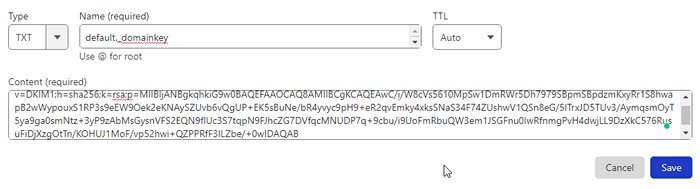
Puede verificar el registro DNS ejecutando el siguiente comando.
sudo opendkim -testkey -d ejemplo.com -s predeterminado -vvv 
Paso 4: Confiugring Opendkim
Una vez que OpenDkim se haya instalado y haya generado las claves públicas-privadas de DKIM. necesitará configurarlo. Para hacer esto, deberá editar el archivo de configuración ubicado en /etc/opendkim.confusión. En este archivo, deberá establecer los siguientes parámetros:
- Edite el archivo de configuración principal en su editor de texto favorito:
sudo nano /etc /opendkim.confusión - Descopmento estos valores y configurar como se muestra a continuación:
Syslog sí logwhy sí canonicalización en modo relajado/simple subdominios SV sin sobrecargadores de
El Logal La opción habilita los registros más detallados para la resolución de problemas:
- Ahora agregue los siguientes valores
AutorStart Sí Autorestartrate 10/1m Background Sí Dnstimeout 5 Signaturealgorithm RSA-SHA256
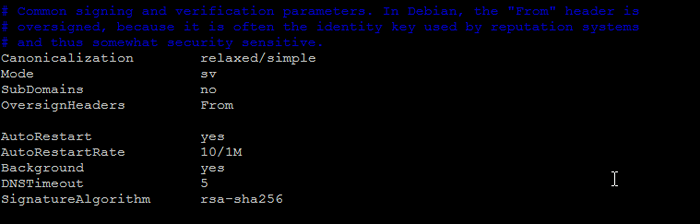
- A continuación, asegúrese de que UserId esté configurado en opendkim:
# Recuerde agregar el Postfix de usuario para agrupar OpenDkim UserID OpenDkim
- Ahora, agregue las siguientes entradas al final del archivo.
KeyTable Refile:/etc/OpenDkim/Key.Refile de inscripción de la tabla:/etc/opendkim/firming.tabla externalignorElist/etc/opendkim/confianza.Hosts Internerhosts/etc/OpenDkim/Trusted.Hospedadores
- Guardar y cerrar /etc /opendkim.archivo de configuración.
- Ahora, edite el Plantilla firmante en el editor de texto.
sudo nano/etc/opendkim/firmando.mesaAgregue las siguientes entradas.
*@ejemplo.COM predeterminado._Elección de doma.ejemplo.com *@ *.ejemplo.COM predeterminado._Elección de doma.ejemplo.comunicarse
Guarde y cierre el archivo.
- A continuación, edite el Titular archivo:
sudo nano/etc/opendkim/key.mesaAgregue la siguiente entrada.
por defecto._Elección de doma.ejemplo.COM Ejemplo.com: predeterminado:/etc/opendkim/keys/ejemplo.com/predeterminado.privado
Guarde el archivo y cierre.
- A continuación, edite el de confianza.Hospedadores archivo:
sudo nano/etc/opendkim/confianza.HospedadoresAgregue su nombre de dominio y las entradas locales al archivo recién creado. Esto le dice a OpenDkim que si un correo electrónico proviene de localhost o del mismo dominio, entonces OpenDkim solo debe firmar el correo electrónico pero ignorar la verificación DKIM.
127.0.0.1 localhost .ejemplo.comunicarse
Guarde y cierre el archivo.
- Reiniciar el servicio OpenDkim
sudo systemctl reiniciar opendkim
Paso 5: Configurar Postfix con OpenDkim
El siguiente paso es configurar Postfix para usar OpenDkim.
- Primero cambiaremos la ubicación del archivo de socket OpenDkim. Creemos un nuevo directorio con los siguientes comandos:
sudo mkdir/var/spool/postfix/opendkimsudo chown opendkim: postfix/var/spool/postfix/opendkim - Ahora edite el archivo de configuración OpenDkim en un editor de texto:
sudo nano /etc /opendkim.confusiónBusque la entrada de socket y actualice como lo siguiente:
Socket local:/var/spool/postfix/opendkim/opendkim.calcetín
- Luego edite el /etc/default/opendkim archivo:
sudo nano/etc/default/opendkimY establezca la entrada del socket como a continuación:
Socket = "local:/var/spool/postfix/opendkim/opendkim.calcetín"
- A continuación, deberá editar el archivo de configuración ubicado en/etc/postfix/main.CF. En este archivo, deberá agregar los siguientes parámetros:
- milter_default_action: esta es la acción predeterminada que se tomará cuando se recibe un mensaje.
- milter_protocol: este es el protocolo que se utilizará al comunicarse con OpenDkim.
- smtpd_milters: esta es la lista de milters que Postfix usará.
sudo nano/etc/postfix/principal.CFAgregue las siguientes líneas al final de este archivo, por lo que Postfix podrá llamar a OpenDkim a través del Protocolo Milter.
# Configuración de Milter MILTER_DEFAULT_ACTION = Aceptar Milter_Protocol = 6 SMTPD_MILTERS = LOCAL: OPENDKIM/OPENDKIM.SOCK non_smtpd_milters = $ smtpd_milters
- Una vez que haya agregado los parámetros, deberá reiniciar los servicios OpenDkim y Postfix. Para hacer esto, deberá ejecutar el siguiente comando:
sudo systemctl reiniciar opendkimsudo systemctl reiniciar postfixEste comando reiniciará tanto el servicio, y estará listo para enviar correos electrónicos usando OpenDkim.
Paso 6: Prueba DKIM
Envíe un correo electrónico desde el terminal del sistema como se muestra a continuación:
Mail -S "Bienvenido a casa" [correo electrónico protegido] CC: El contenido de su correo electrónico va aquí Presione Ctrl+D para enviar el correo electrónico y recuperar la terminal. Mire los archivos de registro, en una configuración exitosa, verá una entrada de registro

Verifique la fuente de correo electrónico. He usado mi cuenta personal de Gmail para probar esta configuración. He recibido correos electrónicos con el siguiente encabezado.
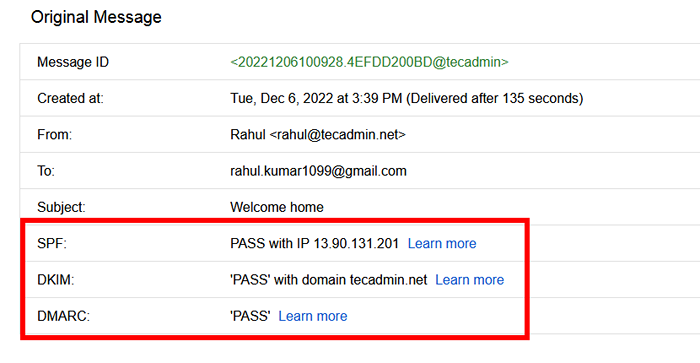
Puede seguir nuestro próximo artículo, para crear un registro DMARC para su dominio.
Conclusión
En esta guía paso a paso, le he mostrado cómo instalar y configurar Opendkim con Postfix en Ubuntu. También le he mostrado cómo generar las claves DKIM públicas y privadas necesarias, y agregarlas a su registro de DNS. Finalmente, le he mostrado cómo configurar Postfix para usar OpenDkim. Entonces, si está buscando asegurar y proteger el tráfico de su correo electrónico, DKIM es una gran herramienta para usar. Pruébalo y desata el poder de DKIM!
Si este artículo lo ayudó y desea saber más sobre OpenDkim, debe consultar nuestros otros artículos sobre el tema. Tenemos guías detalladas sobre cómo instalar y configurar OpenDkim en varias plataformas, así como consejos de solución de problemas y mejores prácticas. Entonces, asegúrate de verlos!
- « Actualizar Fedora un tutorial paso a paso
- Bash - Enviar correo electrónico a través de Amazon SES »

